XP纯净版系统本地连接图标丢失的找回措施
发布时间:2014-12-23 作者: Win10镜像官网 来源:http://www.ghost11.com
最新 XP纯净版系统本地连接图标丢失的找回措施,由系统下载吧率先分享:
很多用户使用XP系统的时候,都能够在“网上邻居”的属性中来进行查看网络连接的状态,但是近段时间有的用户在打开网上邻居连接窗口后,发现没有“本地连接”图标了,怎么办呢?其实本地连接图标丢失的主要因素是由于XP操作系统无启动网络连接服务、操作系统未检测至网卡或网卡驱动受到损坏等情况,现小编给大家分享XP纯净版系统本地连接图标丢失的找回措施,具体如下:
1、首先检查网络服务有没开启,点击“开始”菜单中,打开“控制面板”的程序。
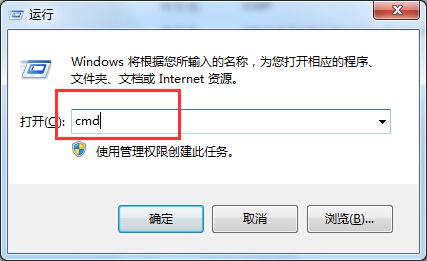
2、进入控制面板的窗口后,给查找到“管理工具”这项,要进行双击进去的。
3、进到管理工具的窗口后,找到并双击“服务”图标。
4、进到服务的窗口之后要在列表的窗口中,找到并双击Netword Connections选项。
5、要打开的Netword Connections属性的窗口,选中“常规”的选项卡。
6、将“启动类型”从“已禁用”改成“自动”,点击“应用”按钮。
7、点击“服务状态”下的“启用”的按钮,这样就能够进行启动网络连接的服务,最终点击确定退出属性的窗口就设置完成了。
以上就是由于停止服务造成的本地连接图标不见了的找回措施,如果你也遇到了相同问题的话,请按照以上方法解决吧。
1、首先检查网络服务有没开启,点击“开始”菜单中,打开“控制面板”的程序。
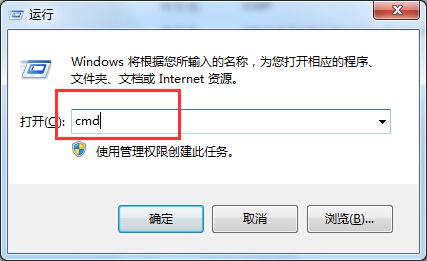
2、进入控制面板的窗口后,给查找到“管理工具”这项,要进行双击进去的。
3、进到管理工具的窗口后,找到并双击“服务”图标。
4、进到服务的窗口之后要在列表的窗口中,找到并双击Netword Connections选项。
5、要打开的Netword Connections属性的窗口,选中“常规”的选项卡。
6、将“启动类型”从“已禁用”改成“自动”,点击“应用”按钮。
7、点击“服务状态”下的“启用”的按钮,这样就能够进行启动网络连接的服务,最终点击确定退出属性的窗口就设置完成了。
以上就是由于停止服务造成的本地连接图标不见了的找回措施,如果你也遇到了相同问题的话,请按照以上方法解决吧。







